iPhone7よりSFC機能が搭載され、モバイルSuicaの利用が可能になりました。iPhoneだけを持って出かけてもApplePayで買い物ができてしまい、Suicaで交通機関も利用できるので非常に便利です。そこで今回はiPhoneのモバイルSuicaの購入・乗車履歴を確認する4つの方法をご紹介します。
ページコンテンツ
Walletアプリから履歴を確認する方法
Walletアプリを起動し「Suicaカード」を選択し右下のiアイコンをタップ▼
「ご利用明細」をタップすると使用履歴の一覧が表示される▼
Suicaアプリを使って利用履歴を確認する方法
この方法は、Suicaアプリのインストールが必要です。チャージ・履歴の管理だけならWalletアプリで可能ですが、特急券・グリーン券の購入やVISAカードを使ってチャージする場合にはインストールしておく必要があります。

評価:[star rating=”2″]
Suicaアプリを開き「チケット購入・Suica管理」をタップ
「SF利用履歴(前日まで)」をタップで履歴が表示される▼
WEB上から利用履歴を確認する方法
公式サイトを使う事で、モバイル端末が手元に無い場合でも利用履歴を確認・印刷する事ができます。
https://www.mobilesuica.com
モバイルSuicaサイトにメールアドレスとパスワードを入れ、下に表示されている文字列を入力し「モバイルSuicaログイン」をタップ▼
SF(電子マネー)利用履歴をタップ▼
履歴が表示されるのでプリントしたい場合「表示された履歴を印刷」をクリック(要PC)▼
Suicaリーダーを使って利用履歴を確認する方法
この方法を利用するためには、SFC機能が搭載されたAndroid端末が必要です。
suica reader
料金:無料
評価:[star rating=”4″]
スリープ状態のiPhoneのホームボタンを2回タップしApplePay画面を表示する▼
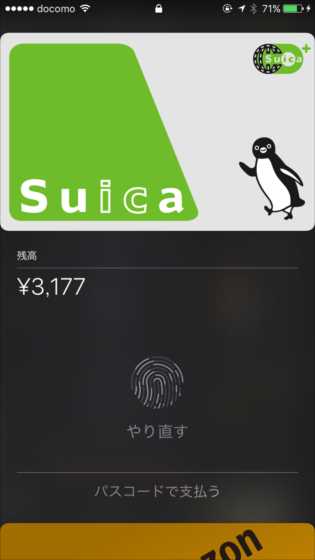
認証し「リーダーにかざして支払う」と表示させる▼
Android端末でSuicaリーダーアプリを起動しiPhoneに重ねると履歴が表示される▼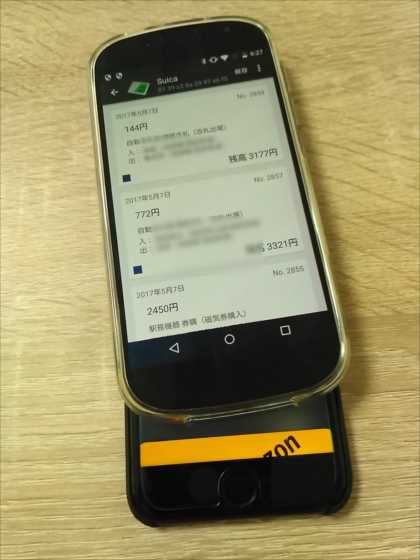
ApplePayで財布の中の現金が消滅!
私はiPhone7に機種変更した時、真っ先にSuicaカードを取り込みました。しばらくの間はSuicaしか使っていませんでしたが、Amazonカードを取り込んでからは、何を買い物してもAmazonポイントが貯まるので使える店では積極的に利用するようになりました。しかし、あまり使い方に慣れていなかったので、面倒になって現金で支払う事の方が多かったです。
そんな中、お財布を忘れて出掛けてしまった日に、何とiDとSuicaだけで丸1日生活できてしまいました。それ以降ApplePay生活に目覚め、iDが使える店ばかりをチェックして暮らしています。近所のスーパーも2店舗使える事がわかり、現金が無くても暮らせるので財布に現金を補充する習慣も無くなってしまいました。恥ずかしい事に現金が2,500円しか入っていない日があり、自分でも情けなくなります。
調子に乗って、誰にも言わずに1週間現金を使わずApple Payだけで生活できるか挑戦してみましたが、何の支障も無く過ごす事ができました。
ApplePay生活では、Amazonポイントが貯まりまくりますが、日々現金を持たない分カードの引き落としが凄い金額になっています。
関連エントリー▼

実質年会費420円のゴールドカード「Amazonマスターカードゴールドの作り方▼
Suicaカードの取り込み方法などはコチラのエントリーを参照してください▼

タカシ
最新記事 by タカシ (全て見る)
- 【実機レビュー】約1万円で買える高コスパ8.7型タブレット「CHUWI AuPad mini 」 - 2025年12月30日

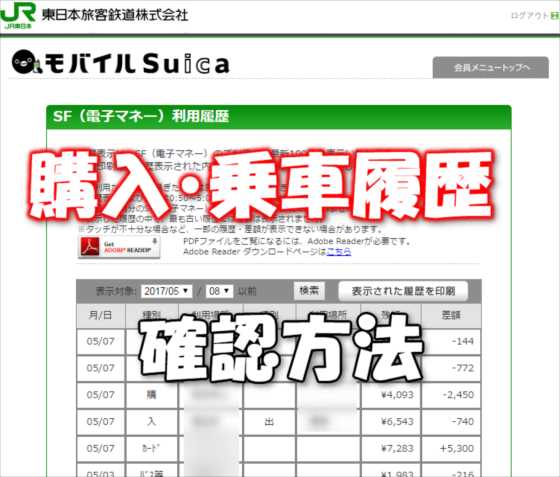
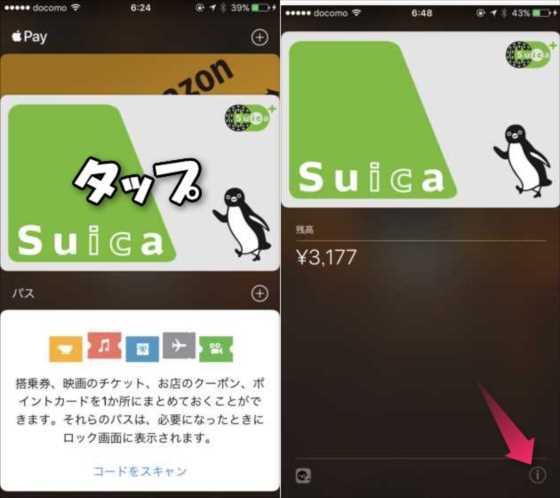
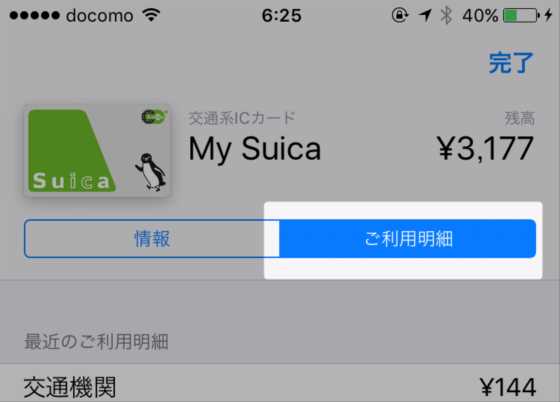

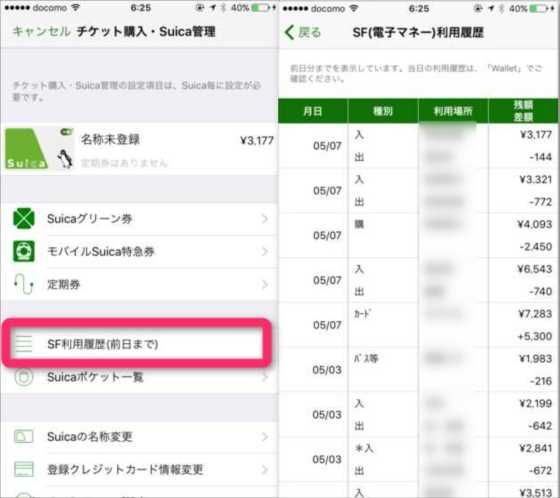
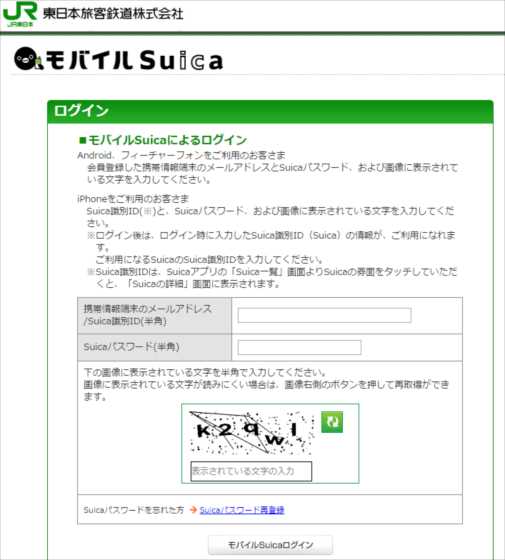
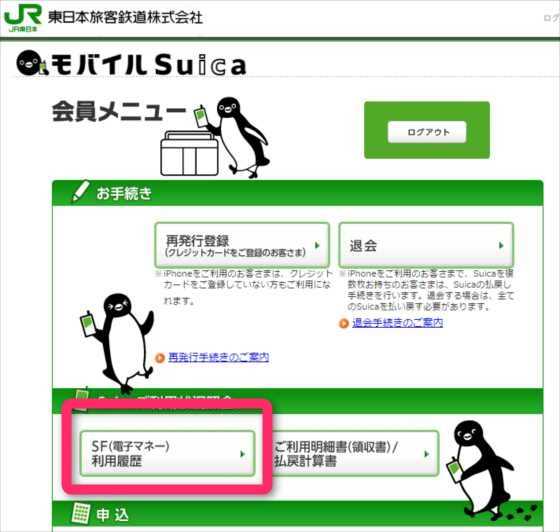
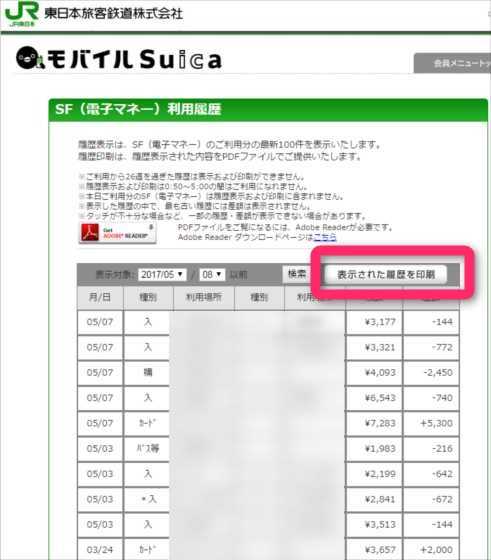




コメント